TikTok ist die beliebteste Plattform für die Erstellung kurzer Videos. Sie können kreative Kurzvideos erstellen und auf TikTok hochladen, damit sie Ihre Follower unterhalten und Ihre Videos viral gehen. Um Ihren Videoinhalten mehr Abwechslung zu verleihen, ist der Einsatz von Greenscreen in kurzen Videos eine gute Idee. Sie können den Greenscreen durch einen beliebigen Hintergrund in Ihrem TikTok-Video ersetzen. Sie müssen wissen, wie Sie Greenscreen-Videos auf TikTok hinzufügen können.
Das Hinzufügen von Greenscreen zu TikTok-Videos ist mittlerweile ein Trend, denn es gibt mehrere TikTok-Videos mit Greenscreen, die viral gegangen sind. In der Tat sind kreative Greenscreen-Videos auf den Plattformen der sozialen Medien äußerst beliebt. Anstatt den Greenscreen in Ihrem Video durch ein einzelnes Foto zu ersetzen, können Sie ihn auf TikTok durch mehrere Bilder ersetzen. Wir zeigen Ihnen, wie Sie mehrere Bilder auf dem Greenscreen von TikTok hinzufügen können.
In diesem Artikel
Teil 1. Wie man einen Greenscreen auf TikTok hinzufügt
Um einen Greenscreen zu einem TikTok-Video hinzuzufügen, benötigen Sie einen Hintergrund mit einheitlicher Farbe. Es muss nicht unbedingt ein Greenscreen sein. Wenn Sie zum Beispiel ein Video von Ihren Beinen drehen und die Bodenfliesen eine einheitliche Farbe haben, können Sie einen Greenscreen auf TikTok verwenden, um die Fliesen durch ein beliebiges Bild zu ersetzen. Anstatt ein Bild für ein TikTok-Kurzvideo zu verwenden, können Sie mehrere Bilder im Hintergrund verwenden, um atemberaubende TikTok-Videos zu erstellen. Im Folgenden erfahren Sie, wie Sie mehrere Bilder zum TikTok Greenscreen hinzufügen können.
Schritt 1 Öffnen Sie die TikTok-App auf Ihrem Telefon. Tippen Sie auf das Plus-Symbol am unteren Rand des App-Bildschirms, um ein neues Video zu erstellen.
Schritt 2 Wählen Sie die Dauer des Videos nach Ihren Wünschen. Tippen Sie anschließend auf die Effekte Option in der linken unteren Ecke, um die verschiedenen auf TikTok verfügbaren Effekte zu sehen.
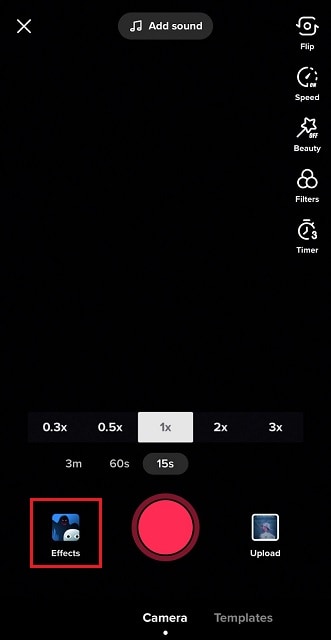
Schritt 3 Gehen Sie auf die Registerkarte Trend und Sie sehen die Symbole Greenscreen und Greenscreen-Video. Wenn Sie Ihr Video mit einem Greenscreen-Foto versehen möchten, tippen Sie auf das Greenscreen Symbol. Wenn Sie möchten, dass Ihr Video einen Greenscreen hat, tippen Sie auf das Greenscreen Video Symbol.
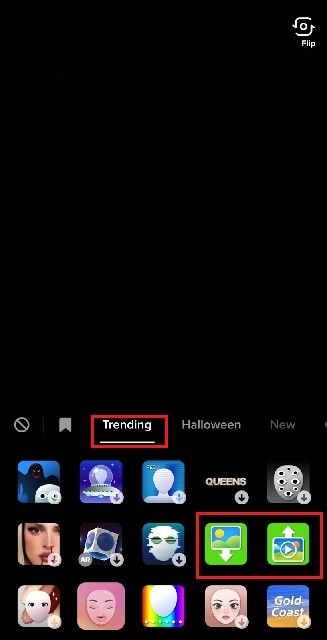
Schritt 4 Sie erhalten einen allgemeinen Hintergrund und können einen beliebigen voreingestellten Hintergrund oder ein Foto oder Video aus der Galerie Ihres Telefons auswählen, indem Sie auf das Plus-Symbol tippen. Sobald Sie fertig sind, tippen Sie auf die Aufnehmen Schaltfläche.

Schritt 5 Um mehrere Bilder zu verwenden, sollten Sie die Aufnahme zwischendurch stoppen und Ihr Greenscreen-Bild nach Belieben ändern. Tippen Sie dann erneut auf die Aufnahme Schaltfläche. TikTok reiht Ihre Clips aneinander und es sieht so aus, als ob Sie mehrere Bilder Ihres Hintergrunds für Ihr Video geändert haben.
Wenn Sie mit Greenscreen-Effekten experimentieren möchten, können Sie nach dem Tippen auf das Greenscreen-Symbol unter Effekte nach unten scrollen. Sie werden auf TikTok verschiedene Arten von Greenscreen-Videos sehen, aus denen Sie wählen können.
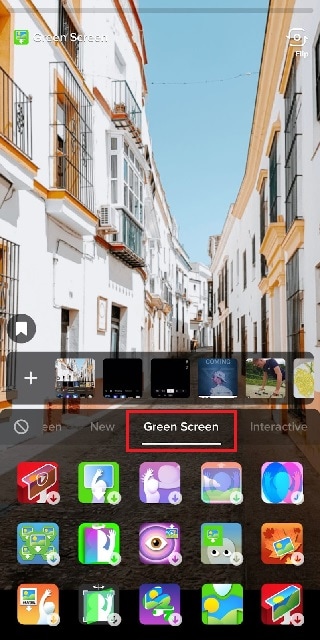
Teil 2. Kreative Ideen für ein TikTok Greenscreen-Video
Jetzt, da Sie wissen, wie Sie ein Greenscreen Video auf TikTok hinzufügen können, müssen Sie das Beste daraus machen. Wenn Sie sich fragen, wie Sie einen Greenscreen in Ihren TikTok-Videos einsetzen können, haben wir hier einige kreative Ideen für Sie.
Videos zum Herausgehen - Sie können den Greenscreen-Effekt verwenden, um zu zeigen, dass Sie aus dem Flugzeug herausgehen, vertikal an der Wand entlanggehen wie bei Inception oder auf dem Dach eines Gebäudes gehen. Sie können sogar zeigen, dass Sie aus beliebten Denkmälern und Palästen herausgehen und Ihren Zuschauern vorgaukeln, dass Sie tatsächlich dort waren.
Ort des Fotoshootings – Erstellen Sie ein TikTok-Video, in dem Sie Ihre Lieblingsorte auf der ganzen Welt zeigen, an denen Sie am liebsten ein Fotoshooting machen würden. Durch den Greenscreen-Effekt können Sie verschiedene Posen einnehmen und die Location in den Hintergrund stellen.
Anleitungsvideo – Wenn es sich bei Ihrem TikTok-Kanal um Tutorial- und Lernvideos handelt, können Sie die Dinge besser erklären, indem Sie Screenshots und mehrere relevante Bilder in den Hintergrund stellen, damit die Zuschauer eine bildliche Darstellung dessen erhalten, was Sie zu ihnen sagen.
Mystery Story – Sie können ein kurzes Video erstellen, das unbekannte Fakten und Geheimnisse rund um bestimmte Orte auf der Welt beschreibt. Sie können Fotos oder Videoclips von diesen geheimnisvollen Orten in den Hintergrund stellen, um Ihre Zuschauer zu fesseln und an Ihre Erzählung zu binden.
Bewertungsvideo – Sie können den Greenscreen-Effekt verwenden, um Ihre alten Instagram-Fotos oder -Videos zu präsentieren und sie zu bewerten. Dies ist ein äußerst beliebter Trend bei TikTok, bei dem Menschen ihre alten Fotos zeigen, Arbeiten aus der Vergangenheit zeigen und sie heute bewerten.
Enthüllen Sie Ihre Kreation – Verraten Sie uns Ihre Geheimnisse oder interessante Geschichten hinter einigen der Fotos oder Videos, die Sie in der Vergangenheit aufgenommen haben. Sie können darüber sprechen, wie kreativ Sie bestimmte Fotos aufgenommen haben und diese Fotos in den Hintergrund stellen, während Sie sie besprechen.
Teil 3. Wie erstellt man ein Greenscreen-Video am Computer?
Wenn Sie einen Computer und eine Webcam haben, können Sie ein Greenscreen-Video auf Ihrem Computer aufnehmen. Sie können den Greenscreen perfekt im Hintergrund platzieren und die Webcam so platzieren, dass der Hintergrund innerhalb des Greenscreens bleibt. Sie benötigen einen Videorecorder und einen Videobearbeiter, um Greenscreen-Videos zu erstellen und den Greenscreen durch ein beliebiges Foto oder Video zu ersetzen. Wir empfehlen Wondershare Filmora, mit dem Sie Greenscreen-Videos sowohl aufnehmen als auch bearbeiten können.
Filmora ist ein professioneller Videoeditor, mit dem Sie sowohl Ihren Computerbildschirm als auch das Video Ihrer Webcam mit Greenscreen-Hintergrund im Bild-in-Bild-Modus aufnehmen können. Nachdem Sie das Video aufgenommen haben, können Sie den Greenscreen in wenigen Schritten durch einen beliebigen Videoclip oder ein Foto ersetzen. Sie können auch den Greenscreen-Effekt perfekt einstellen. Daher können Sie das Video in jeder beliebigen Auflösung und in jedem beliebigen Dateiformat speichern, wie Sie es wünschen.

Fazit
Das Hinzufügen von Greenscreen-Effekten zu TikTok-Videos kann Ihre Videos zu etwas Besonderem machen. Wir haben veranschaulicht, wie Sie mehrere Greenscreen-Videos auf TikTok hinzufügen können, damit Ihre Videos eine bessere Chance haben, viral zu werden. Behalten Sie die Greenscreen-Ideen im Hinterkopf, wenn Sie TikTok Greenscreen-Videos machen. Wenn Sie Greenscreen-Videos am Computer erstellen und bearbeiten möchten, ist Wondershare Filmora die beste Anwendung für Windows- und Mac-Anwender.




